
Objavljeno
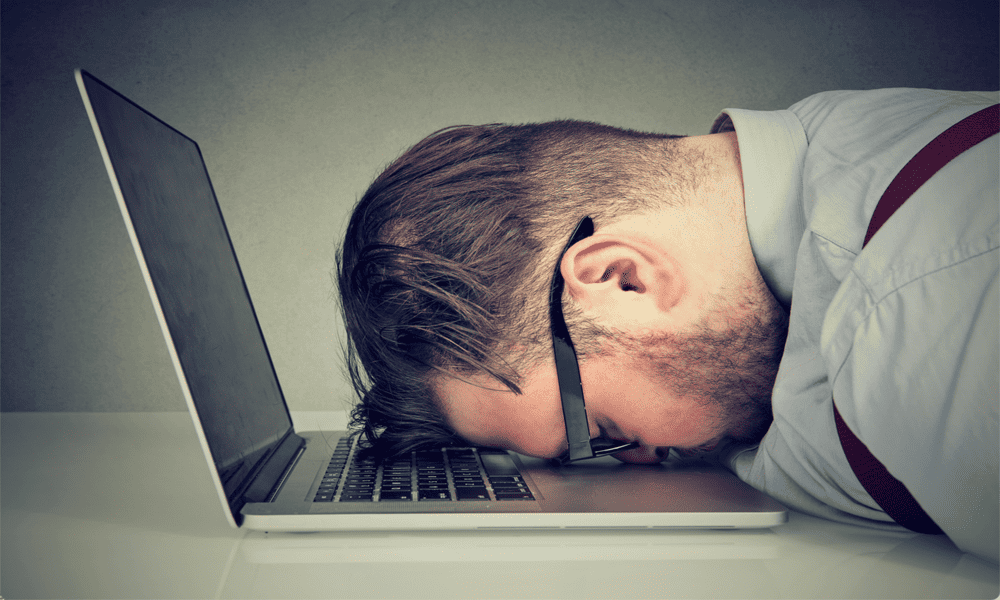
Če ne komunicirate z računalnikom Mac, lahko po določenem času preide v stanje spanja, da prihrani energijo. Tukaj je opisano, kako prilagodite čas spanja na Macu.
Se vam zdi, da morate nenehno prebujati svoj Mac, če ga ne uporabljate več kot minuto? Ali pa imate nasprotno težavo, kjer svoj Mac pustite več ur, samo da ugotovite, da je še vedno buden s zaslon ko se vrneš?
Vaš Mac vam omogoča, da natančno nadzirate, kako dolgo ste lahko nedejavni, preden preklopi zaslon in druge komponente vašega Maca v način spanja. Tukaj je opisano, kako prilagodite čas spanja na Macu.
Kako nastaviti čas spanja na Macu
V sistemskih nastavitvah Mac lahko izberete, kako dolgo bo vaš zaslon čakal, preden preide v način spanja. Izberete lahko od ene minute do treh ur ali pa izberete, da zaslon nikoli ne zaspi, razen če ga ročno preklopite v stanje spanja. Koraki se nekoliko razlikujejo, odvisno od katera različica macOS tečete in ali ste na prenosnem ali namiznem računalniku.
Za nastavitev časa mirovanja na Macu na macOS Ventura ali novejši
- Kliknite na Apple logotip v menijski vrstici.
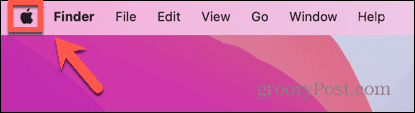
- Izberite Sistemske nastavitve.
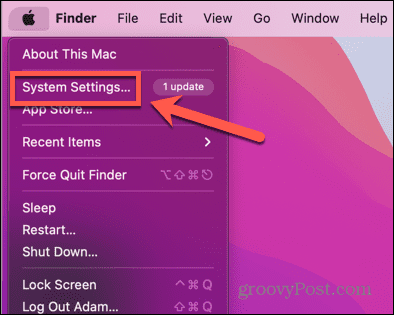
- V levem meniju izberite Zaklenjen zaslon.
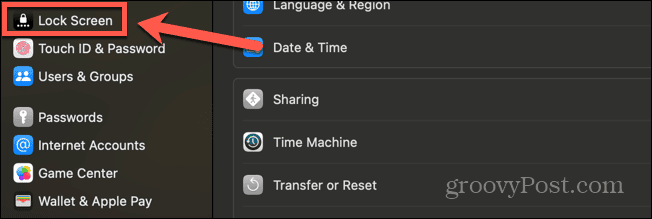
- Če želite nastaviti čas mirovanja pri uporabi baterije, kliknite spustni meni zraven Izklop zaslona na baterijo, ko ni aktiven.
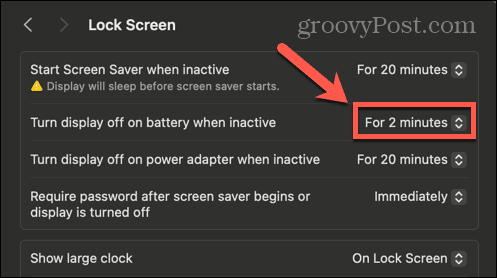
- Izberite čas med Za 1 minuto in Za 3 ure.
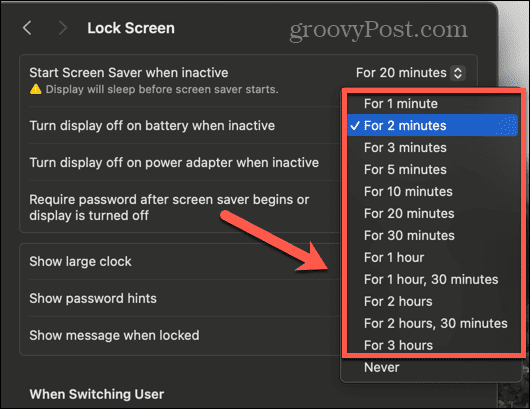
- Če želite preprečiti, da bi vaš zaslon spal, izberite Nikoli.
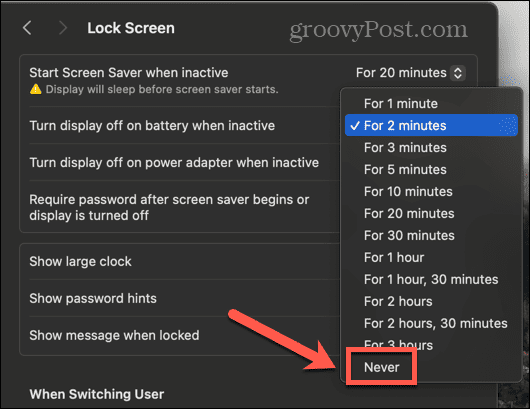
- Če želite nastaviti čas mirovanja pri uporabi napajalnika, kliknite spustni meni zraven Izklopite zaslon na napajalniku, ko ni aktiven.
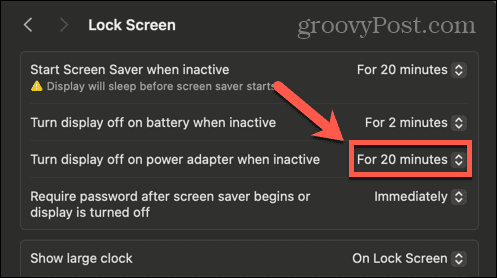
- Izberite čas med Za 1 minuto in Za 3 ure.
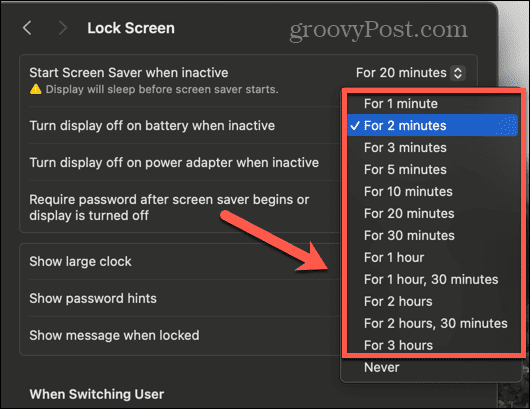
- Če želite preprečiti, da bi zaslon spal na napajalniku, izberite Nikoli.
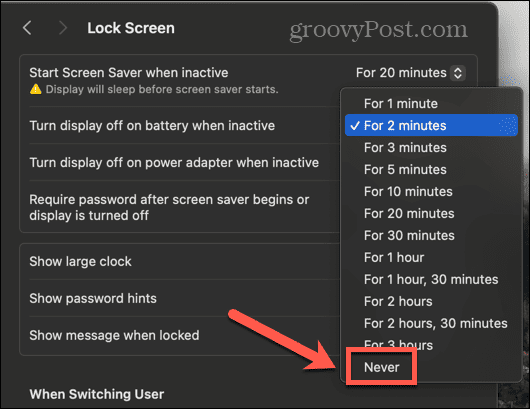
Za nastavitev časa mirovanja v sistemu macOS Monterey ali starejših
- Kliknite na Apple ikono v menijski vrstici.
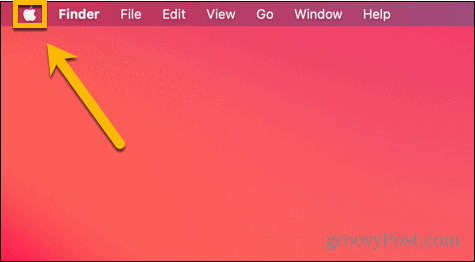
- Izberite Sistemske nastavitve.
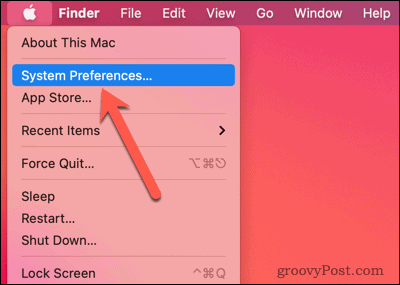
- Kliknite na Varčevanje z energijo oz Baterija ikona; ki jih vidite, bo odvisno od različice macOS, ki jo uporabljate.
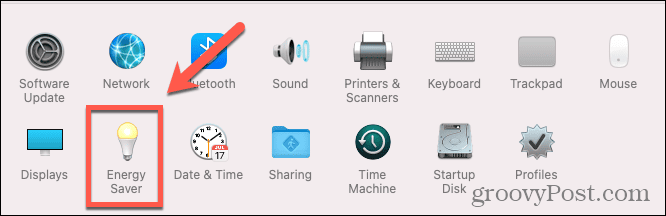
- Če je na levi strani zaslona meni, se prepričajte, da ste na Moč zavihek.
- Premakni Po izklopu zaslona drsnik kamor koli med 1 min in 3 ure.
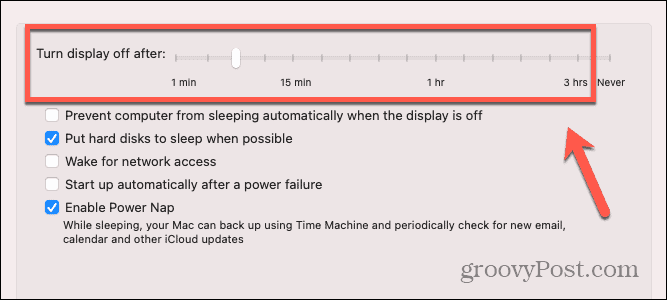
- Če želite preprečiti, da bi vaš zaslon spal, premaknite Po izklopu zaslona drsnik za Nikoli.
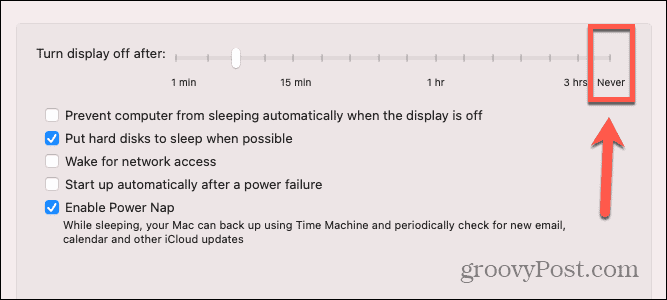
- Če želite, da druge komponente vašega računalnika Mac spijo, ko je zaslon izklopljen, poskrbite za to Preprečite, da bi vaš Mac samodejno preklopil v stanje spanja, ko je zaslon izklopljen je nepreverjeno.
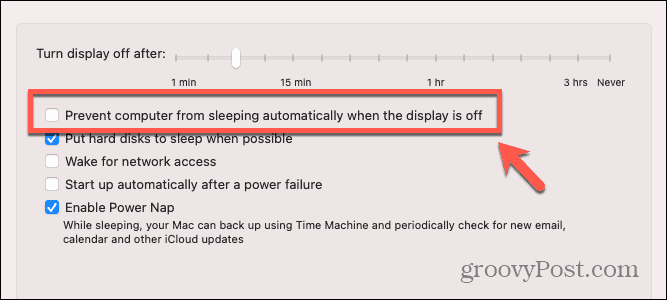
Kakšen je namen preklopa Maca v način spanja?
Tako kot pri vašem telefonu je eden največjih porabnikov energije na vašem Macu zaslon. Če držite zaslon prižgan, porabite veliko energije, a očitno morate, ko uporabljate svoj Mac, zaslon vklopljen. Vendar, če prenehate uporabljati svoj Mac, pustite zaslon vklopljen, ko ni v uporabi, samo tratite energijo. Če uporabljate prenosni računalnik Mac na baterijo, bo ta po nepotrebnem porabil vašo baterijo.
Poleg izklopa zaslona lahko s preklopom Maca v način spanja Mac preklopite tudi v način nizke porabe, tako da izklopite druge komponente računalnika, dokler ga znova ne prebudite. Privzeto vaš RAM ostane napajan, medtem ko vaš Mac spi, tako da lahko hitro znova deluje, ko ga zbudite.
Če ugotovite, da vaš Mac ne porabi toliko časa baterije, kot bi želeli, ali pa vas samo skrbi uporaba preveč energije, lahko skrajšanje časa, preden vaš Mac preide v stanje spanja, pomaga zmanjšati količino energije, ki jo porabi vaš Mac uporablja. Z načini hitre prijave, kot sta Touch ID oz avtomatska prijava, je hitro in enostavno prebuditi in odkleniti vaš Mac, če spi.
Prevzemite večji nadzor nad svojim računalnikom Mac
Če se naučite prilagajati čas spanja na Macu, lahko prihranite energijo pri uporabi Maca, kar je še posebej pomembno, ko uporabljate prenosnik Mac na baterijsko napajanje. Račune za energijo lahko zmanjšate tudi tako, da zagotovite, da vaši namizni računalniki Mac preidejo v stanje spanja, ko jih ne uporabljate.
Obstaja veliko drugih načinov, s katerimi lahko prevzamete večji nadzor nad svojim računalnikom Mac in zagotovite, da bo delal točno to, kar želite. Drug način za podaljšanje življenjske dobe baterije na MacBooku je nadzor nad svetlostjo zaslona. Svetlejši ko je zaslon, več energije porabi. Vaš Mac lahko samodejno prilagodi svetlost za vas, vendar boste morda raje uporabili svoje nastavitve. Če je temu tako, boste želeli onemogočite samodejno svetlost na vašem Macu da preprečite spreminjanje svetlosti zaslona brez vašega vnosa.

